苹果手机拍摄出来的照片色彩有时候可能不尽如人意,需要进行一定的调整来让照片更加美观,苹果手机自带的照片编辑功能可以帮助我们轻松地调整照片的色调,使其更加符合我们的审美需求。通过简单的操作,我们可以调整照片的亮度、对比度、饱和度等参数,让照片呈现出更加生动和饱满的色彩,让我们的照片更加吸引眼球。
苹果手机照片色调修改方法
操作方法:
1.先解锁手机进入苹果手机主界面,在界面找到“照片”点击进入。
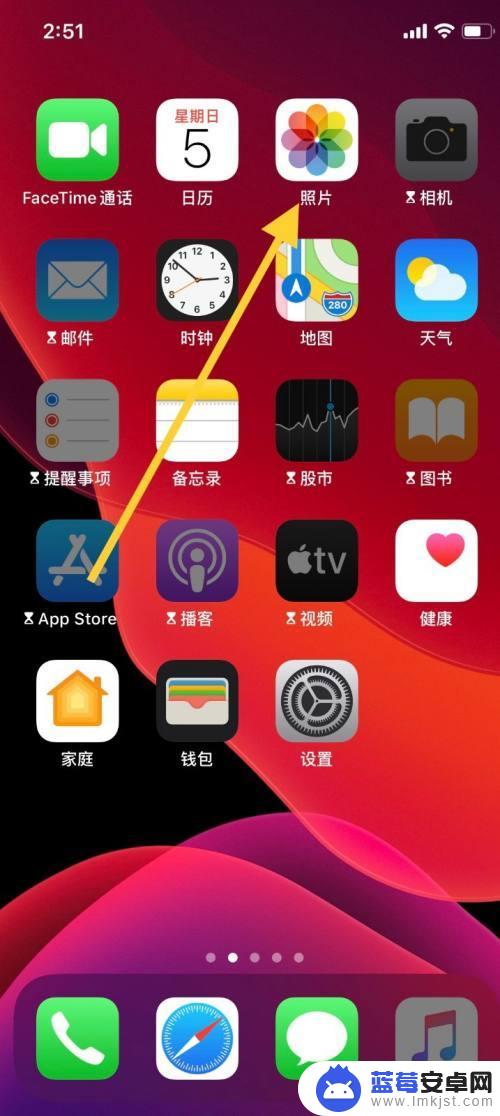
2.进入“照片”界面,选取需要编辑的图片,点击图片。
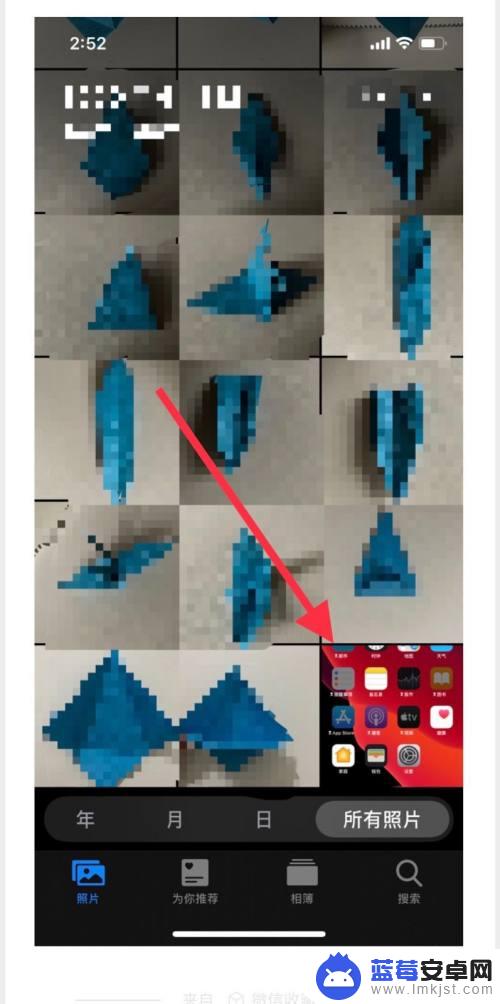
3.点击图片进入界面,点击界面右上角“编辑”进入。
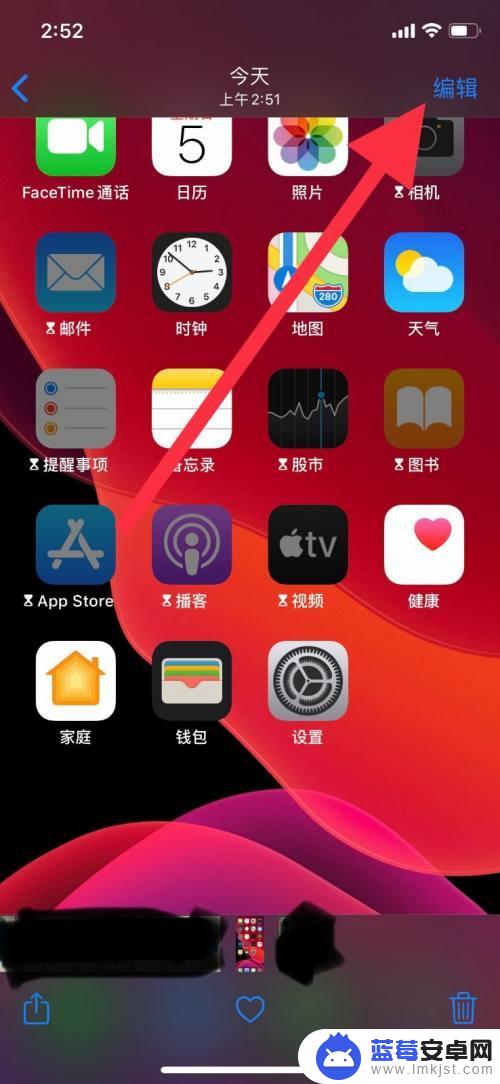
4.进入“编辑”界面,点击低栏向日葵一样的图标,进入调整色调。
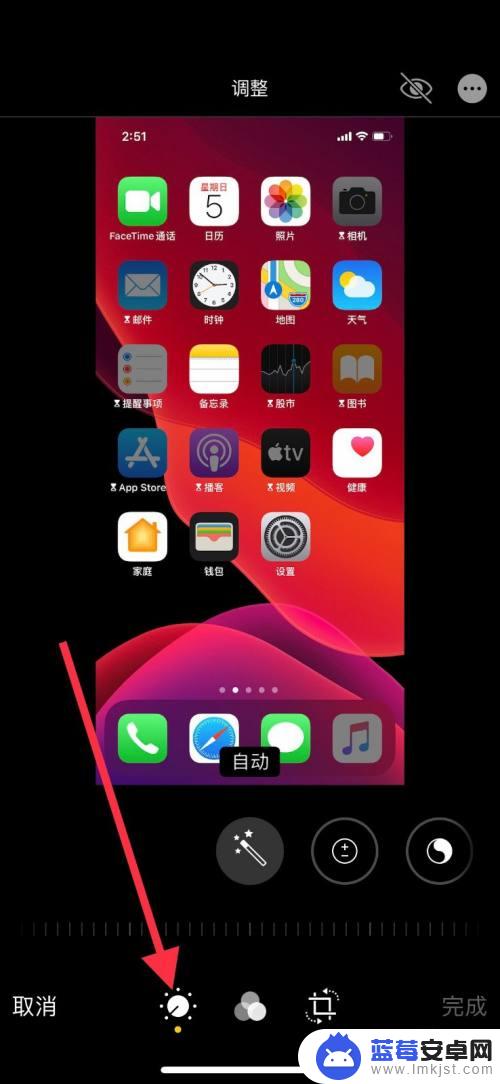
5.把界面类似魔术棒的图标往左移,找到“色调”点击进入图标。
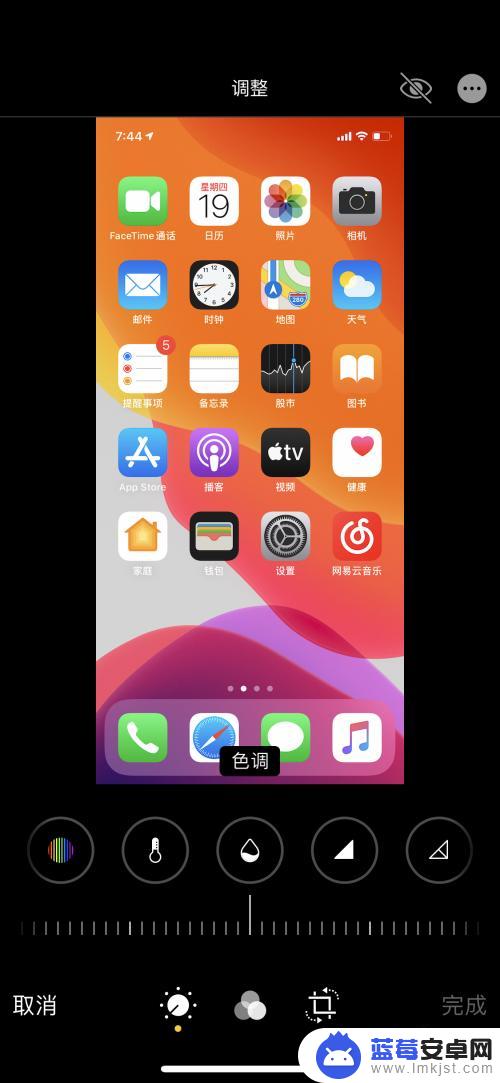
6.点击图标后,把图标下方的调整标尺左右滑动调整照片色调变化程度。滑动至自己认为合适的位置,然后点击右下角“完成”。
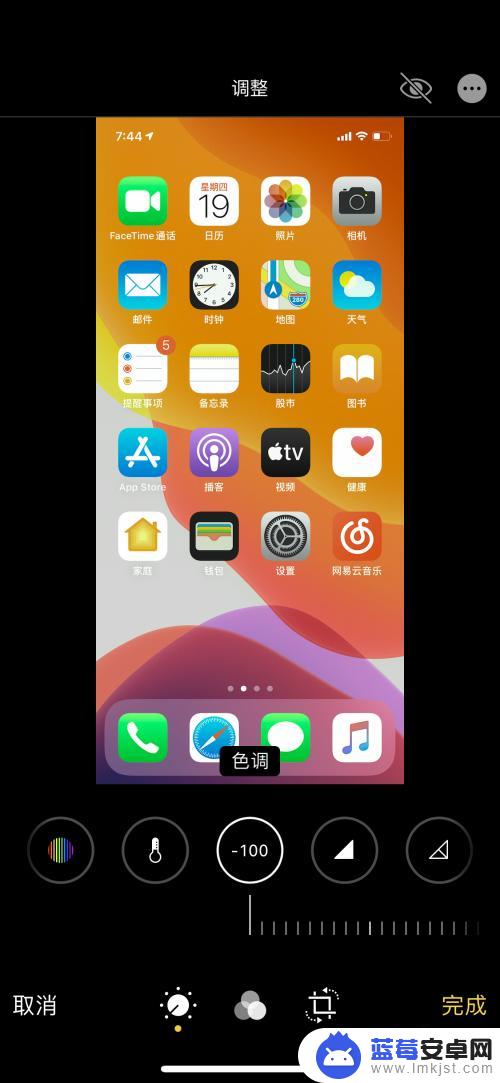
7.点击“完成”退出,图片以调整过后的图片保存。
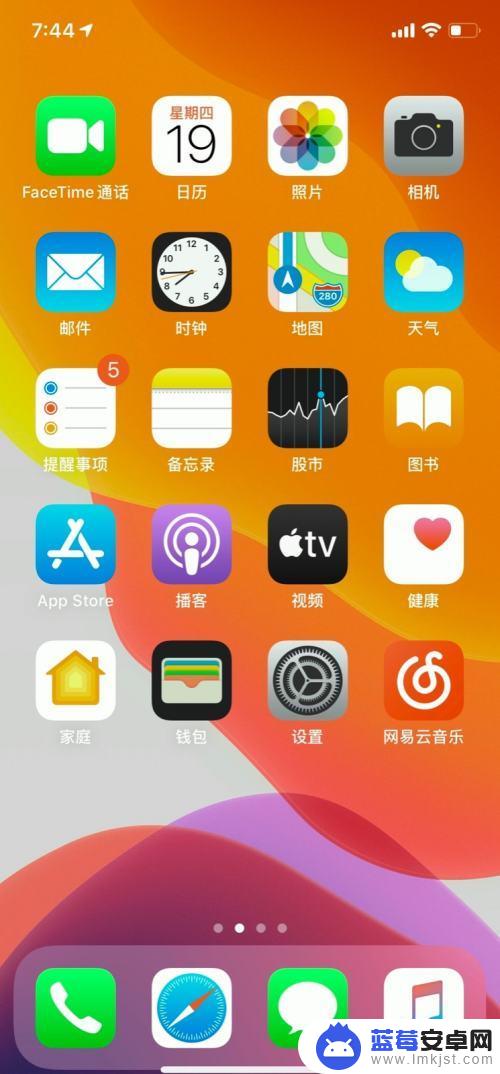
以上就是关于如何调整苹果手机照片色彩的全部内容,如果你遇到相同的情况,可以按照小编的方法来解决。












